安装
安装地址:http://jmeter.apache.org/download_jmeter.cgi
解压后运行jmeter.bat的批处理文件就可以了
JMeter测试脚本编写:
1,创建线程组:(测试计划->添加->Threads->线程组)

接下来可以配置线程组名称,线程数,准备时长(Ramp-Up Period(in seconds))循环次数,调度器等参数
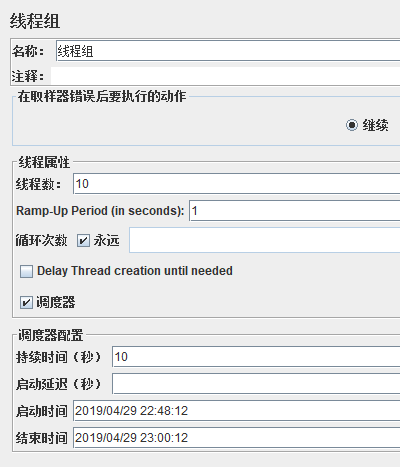
这些参数各代表的意思是:
1. 线程数:虚拟用户数。一个虚拟用户占用一个进程或线程。设置多少虚拟用户数在这里也就是设置多少个线程数。
2. Ramp-Up Period(in seconds)准备时长:设置的虚拟用户数需要多长时间全部启动。如果线程数为10,准备时长为2,那么需要2秒钟启动10个线程,也就是每秒钟启动5个线程。
3. 循环次数:每个线程发送请求的次数。如果线程数为10,循环次数为100,那么每个线程发送100次请求。总请求数为10*100=1000 。如果勾选了“永远”,那么所有线程会一直发送请求,一到选择停止运行脚本。
4. Delay Thread creation until needed:直到需要时延迟线程的创建。
5. 调度器:设置线程组启动的开始时间和结束时间(配置调度器时,需要勾选循环次数为永远)
持续时间(秒):测试持续时间,会覆盖结束时间
启动延迟(秒):测试延迟启动时间,会覆盖启动时间
启动时间:测试启动时间,启动延迟会覆盖它。当启动时间已过,手动只需测试时当前时间也会覆盖它。
结束时间:测试结束时间,持续时间会覆盖它。
2,添加http请求:(线程组->sampler->http请求)
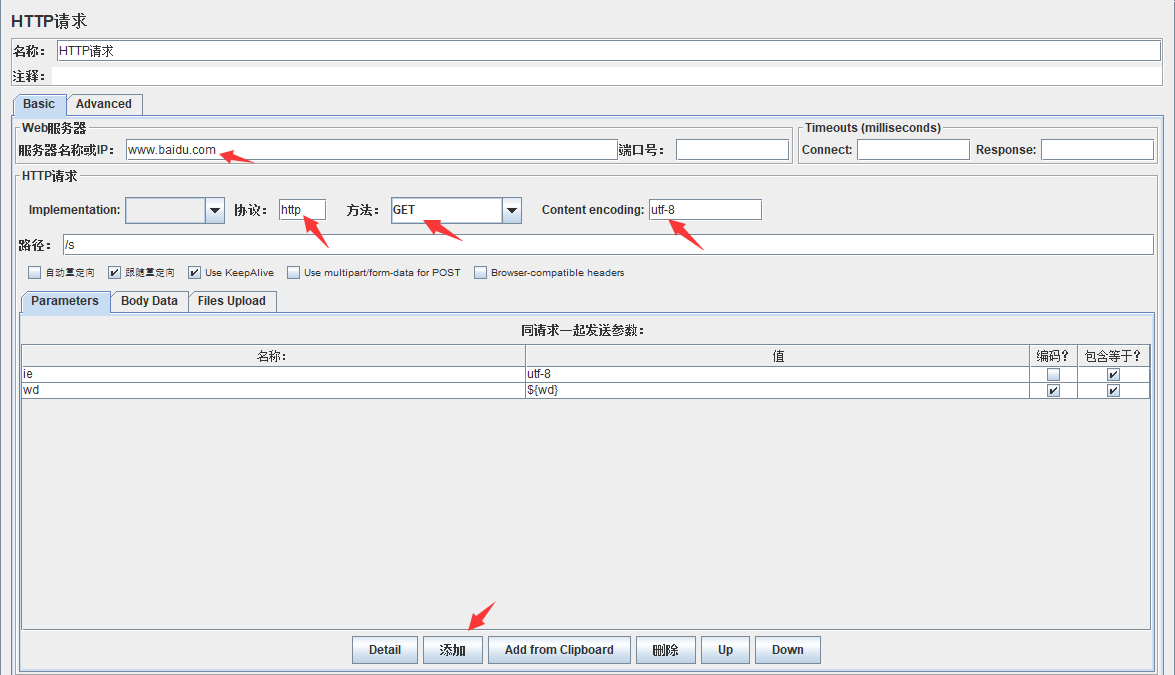
参数代表的意义:
1,Web服务器
协议:向目标服务器发送HTTP请求协议,可以是HTTP或HTTPS,默认为HTTP
服务器名称或IP :HTTP请求发送的目标服务器名称或IP
端口号:目标服务器的端口号,默认值为80
2,,Http请求
方法:发送HTTP请求的方法,可用方法包括GET、POST、HEAD、PUT、OPTIONS、TRACE、DELETE等。
路径:目标URL路径(URL中去掉服务器地址、端口及参数后剩余部分)
Content encoding :编码方式,默认为ISO-8859-1编码,这里配置为utf-8
同请求一起发送参数
在请求中发送的URL参数,用户可以将URL中所有参数设置在本表中,表中每行为一个参数(对应URL中的 name=value),注意参数传入中文时需要勾选“编码”
这里的参数可以用用户自定义的变量,比如上图中的${wd},wd 实际上是自己添加的变量,熟悉模板语言的基本都看得懂
3,配置用户自定义变量:(线程组->配置元件->用户自定义变量)

4,察看结果树(http请求->监听器->察看结果树)

因为我这里测试的是百度搜索的接口,所以我把这里的格式改成HTML source formatted,取样器结果是response里面的
一些信息,如果想看浏览器F12的效果,看响应数据即可。
5,添加断言(HTTP请求 -> 添加-> 断言-> 响应断言)
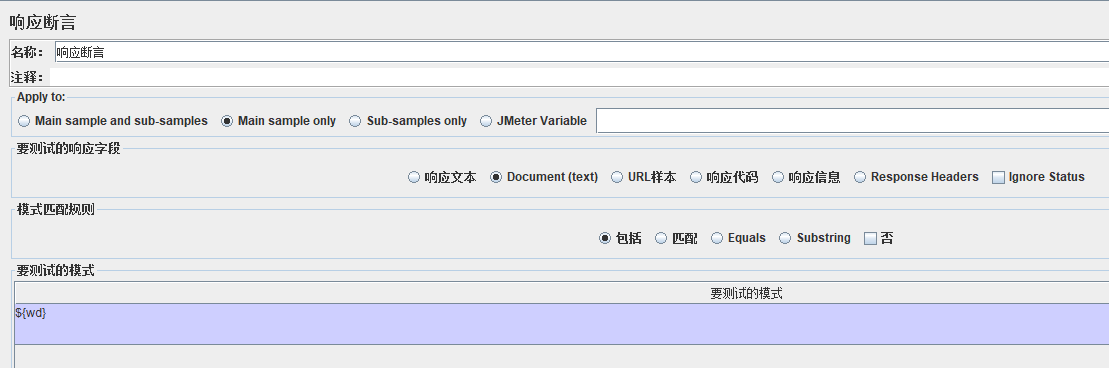
我这里就直接用wd的内容来检验了,倘若我换成其他不同的则会断言失败,那么怎么知道结果呢,当然就是添加断言结果了
6,添加断言结果(HTTP请求 -> 添加-> 监听器 -> 断言结果)
这里我修改了测试模式所以失败了
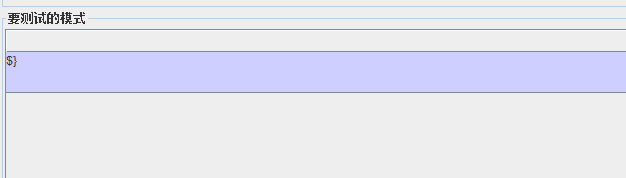
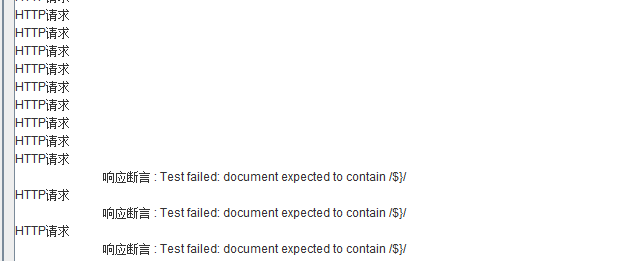
7,最后一项聚合报告(线程组-> 添加-> 监听器-> 聚合报告)
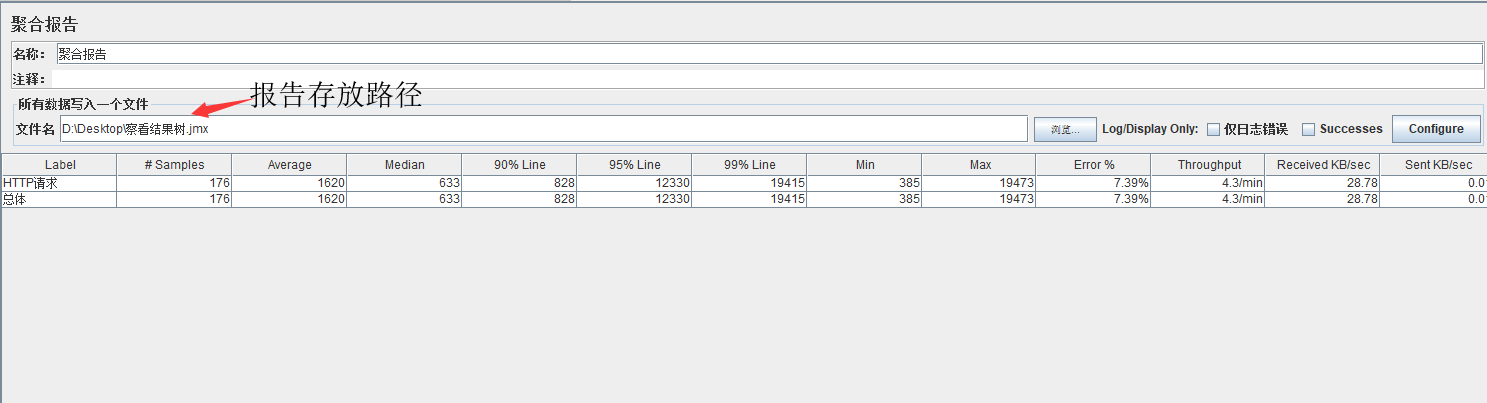
这些列信息所代表的意思:
1. Label:每个 JMeter 的 element(例如 HTTP Request)都有一个 Name 属性,这里显示的就是 Name 属性的值
2. #Samples:请求数——表示这次测试中一共发出了多少个请求,如果模拟10个用户,每个用户迭代10次,那么这里显示100
3. Average:平均响应时间——默认情况下是单个 Request 的平均响应时间,当使用了 Transaction Controller 时,以Transaction 为单位显示平均响应时间
4. Median:中位数,也就是 50% 用户的响应时间
5. 90% Line:90% 用户的响应时间
6. Min:最小响应时间
7. Max:最大响应时间
8. Error%:错误率——错误请求数/请求总数
9. Throughput:吞吐量——默认情况下表示每秒完成的请求数(Request per Second),当使用了 Transaction Controller 时,也可以表示类似 LoadRunner 的 Transaction per Second 数
10. KB/Sec:每秒从服务器端接收到的数据量,相当于LoadRunner中的Throughput/Sec
最后执行测试,点击绿色三角形。